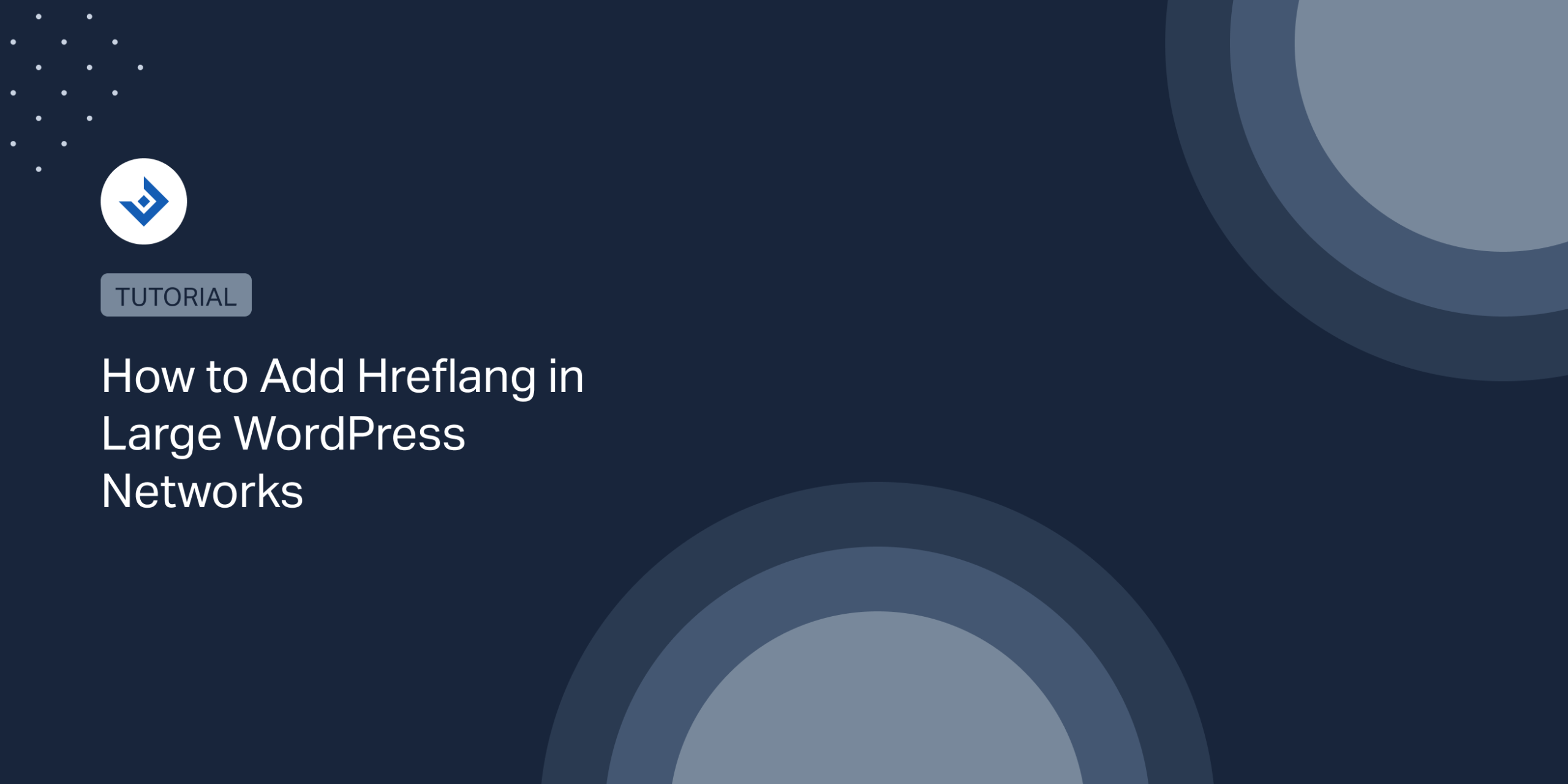Implementare i tag hreflang in una rete di siti di grandi dimensioni offre notevoli vantaggi SEO, migliorando la visibilità internazionale e la corretta indicizzazione delle versioni linguistiche. Tuttavia, gestire questa configurazione su decine o centinaia di siti può diventare rapidamente complesso.
Per semplificare e velocizzare il processo, il plugin Hreflang Manager per WordPress integra una funzione di sincronizzazione automatica dei dati tra tutti i siti della rete, oltre a strumenti di importazione ed esportazione per trasferire manualmente le informazioni hreflang tra installazioni diverse.
Uso di base di Hreflang Manager
L’implementazione dei tag hreflang serve a fornire ai motori di ricerca informazioni sulle versioni linguistiche alternative delle pagine.
Puoi configurare gli hreflang in tre modi: tramite sitemap, tag HTML o intestazioni HTTP. Tuttavia, il metodo più comune, utilizzato anche da Hreflang Manager, consiste nell’aggiungere i tag HTML.
L’esempio seguente mostra l’uso dei tag hreflang per un sito web che ha una versione in inglese e una in spagnolo:
<link rel="alternate" hreflang="en" href="https://example.com/"/>
<link rel="alternate" hreflang="es" href="https://example.com/es/"/>
Per applicare le stesse impostazioni hreflang con Hreflang Manager, visita il menu Connections nell’area amministrativa di WordPress e inserisci l’URL della pagina in cui desideri implementare hreflang, insieme agli URL delle diverse versioni della pagina con le relative lingue, script e impostazioni locali.
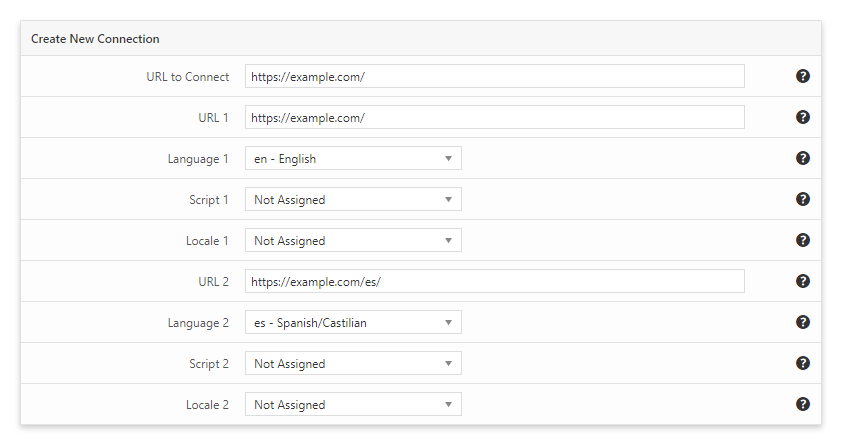
Per ulteriori informazioni generali relative a hreflang, ti consiglio di consultare la documentazione ufficiale di Google o articoli provenienti da blog SEO affidabili come questo di Ahrefs.
Ora vediamo le funzionalità specifiche di Hreflang Manager pensate per rendere l’implementazione degli hreflang in grandi reti di siti web più rapida, semplice e gestibile.
Sincronizzare hreflang in tutti i siti della rete
La funzione Sync inclusa nella versione Pro di Hreflang Manager utilizza il sistema WP-Cron e la REST API di WordPress per sincronizzare i dati hreflang su tutti i siti della rete.
Di seguito trovi i passaggi necessari per attivare la sincronizzazione. Per maggiori dettagli, puoi consultare anche la sezione Sync del manuale del plugin.
1 – Identificare il sito principale (controller)
Il sito principale è l’installazione WordPress (o il sotto-sito di una rete WordPress) in cui configuri manualmente hreflang aggiungendo i dati delle versioni alternative delle pagine.
Questo sito sarà la fonte dei dati hreflang per tutti i siti secondari (responder).
2 – Aggiungere i dati hreflang nel sito principale
All’interno del sito principale, apri il menu Connections di Hreflang Manager e aggiungi tutte le pagine che possiedono una versione alternativa.
3 – Attivare la sincronizzazione nel sito principale
Dalle opzioni del plugin, configura il sito principale come “controller”. Procedi come segue:
- Imposta l’opzione Status su “Enabled”. Quando è attiva in un sito principale, questa opzione espone i dati hreflang tramite un nuovo endpoint REST API.
- Imposta l’opzione Role su “Controller”.
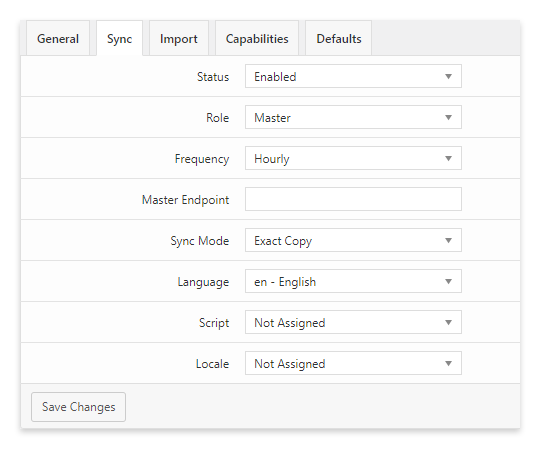
A questo punto, la configurazione del sito principale è completa.
Configurare i siti secondari (responder)
I siti secondari aggiornano periodicamente i propri tag hreflang sincronizzandoli con i dati provenienti dal sito principale.
In termini di configurazione, è sufficiente abilitare la funzione di sincronizzazione, selezionare la frequenza degli aggiornamenti e impostare l’endpoint REST API del sito principale.
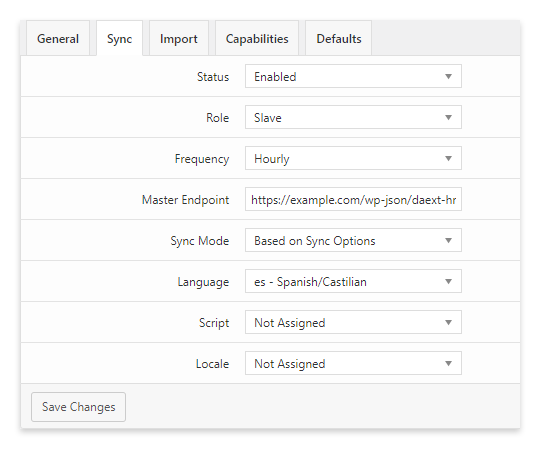
Spostare i dati hreflang tra siti WordPress con la funzione di importazione/esportazione
In alternativa alla sincronizzazione, con Hreflang Manager puoi trasferire i dati hreflang tra i siti della tua rete utilizzando la funzione Import/Export.
Per utilizzare questa funzione, apri un sito che contiene già dati hreflang e usa il menu Export per creare un archivio XML. Questo file conterrà tutti i dati hreflang del sito da cui è stato esportato.
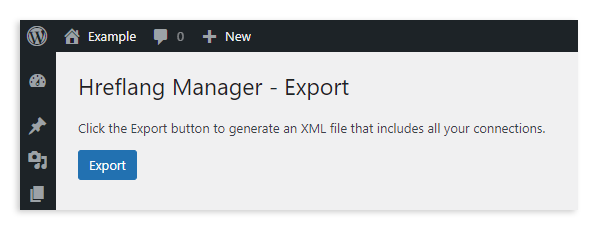
Successivamente, apri un altro sito della rete che non dispone ancora di dati hreflang e configura la lingua, lo script e il target geografico nella scheda Import delle opzioni del plugin.
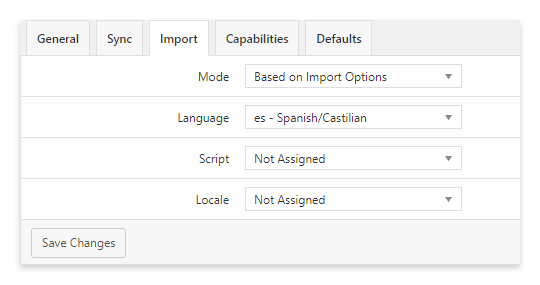
Infine, utilizza il menu Import per caricare i dati hreflang. Il processo può richiedere da pochi secondi a diversi minuti, in base al numero di pagine incluse nell’archivio.
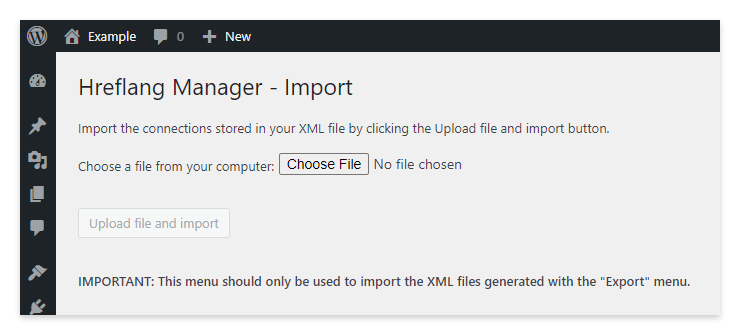
Ricorda di ripetere questa procedura per tutti i siti della rete che non dispongono ancora di dati hreflang.